在PPT中插入图表的方法
1、打开PPT,点击箭头所指的插入,点击插图中的图表标志。
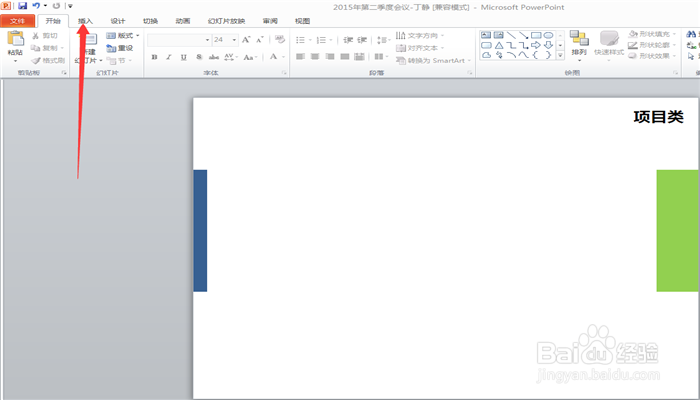
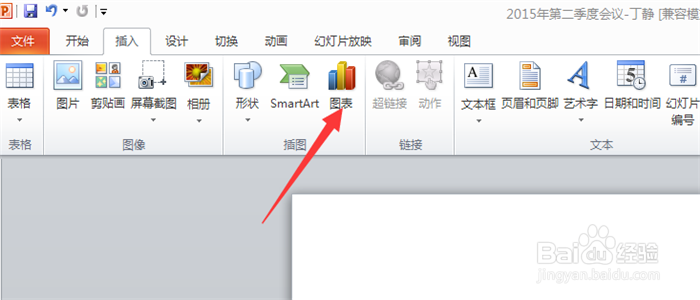
2、打开图表之后,就会看到各个图表的类型,根据我们的表格数据,选择我们所需的图表类型,如图:我选择柱状里的第一个簇状柱形图。
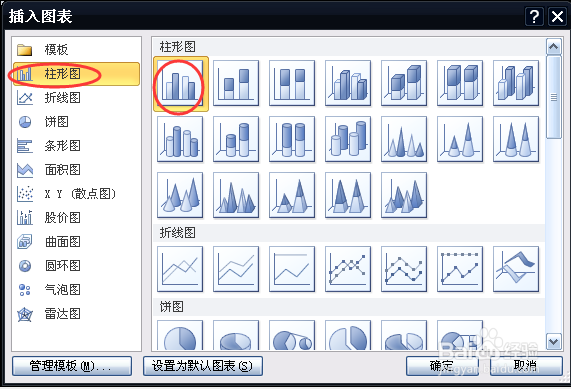
3、点击簇状柱形图之后,就会出现如下界面,需要我们填入的图表数据区域。
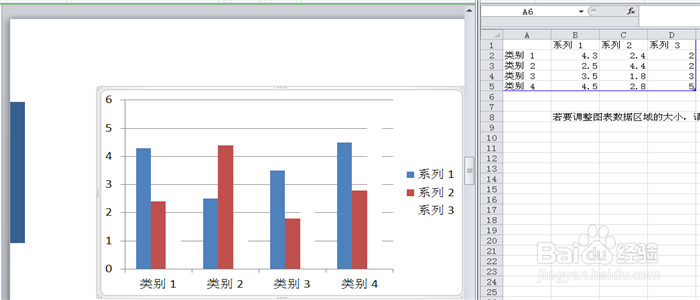
4、填入数据,如图我填入的是一月-五月份的样品的总量和出库情况,PPT界面里的图表就会显示我们填入的内容。

5、虽然图表已经插入,但是可能界面等不是我们想要的,要对图表进行调整。选中图表,点击上栏里的设计,就会出现图表布局和图表样式,根据需求进行选择。


6、如下图:图表布局和图表样式都选择第二个,调整字体统一大小,给图表加上标题,ppt中插入的图表就完成了。
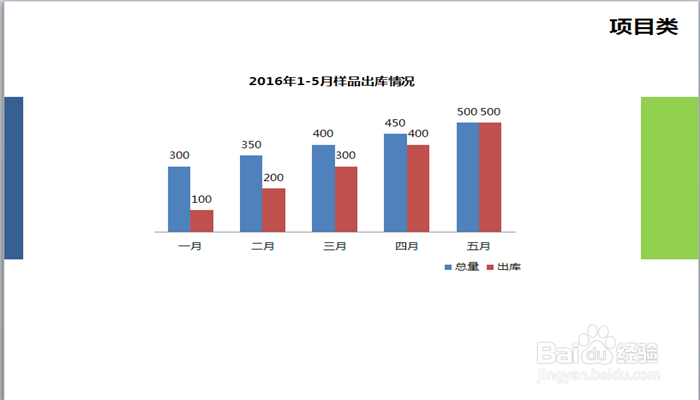
声明:本网站引用、摘录或转载内容仅供网站访问者交流或参考,不代表本站立场,如存在版权或非法内容,请联系站长删除,联系邮箱:site.kefu@qq.com。
阅读量:167
阅读量:34
阅读量:71
阅读量:100
阅读量:165